雨林木风win10系统如何更新显卡驱动?
更新时间:2018-05-08 15:37:57 来源:雨林木风官网 游览量: 119 次
用电脑玩游戏时间长了,电脑就会变得非常卡,这个时候就要升级显卡了。电脑显示屏能够正常显示依赖于显卡驱动,由于雨林木风win10系统刚发布不久,显卡驱动不兼容很可能出现各种问题,那么雨林木风win10如何更新显卡驱动?下面,雨林木风系统,雨林木风系统小编就来跟大家介绍雨林木风win10更新显卡驱动的操作流程。
雨林木风win10如何更新显卡驱动
打开电脑,找到开始键。
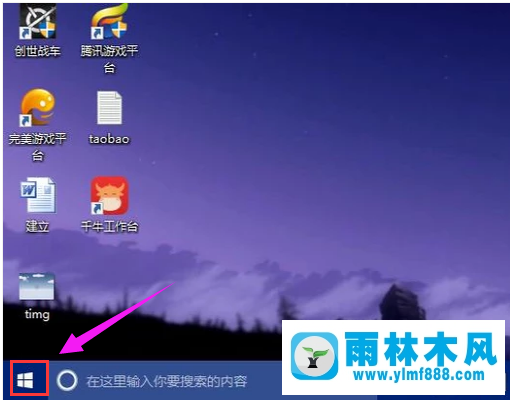
鼠标右键点击开始键,选择设备管理器。
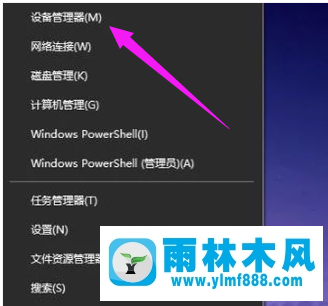
进入设备管理器对话框,往下翻找到显示适配器。
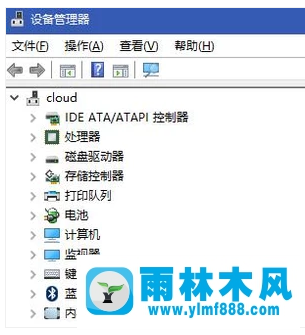
点击显示适配器,选择电脑的独立显卡。
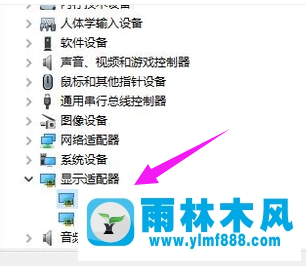
鼠标右键点击显卡,选择更新驱动程序。
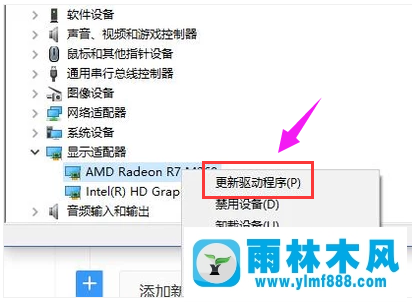
在出现的对话框中,选择自动搜索更新的驱动程序软件。
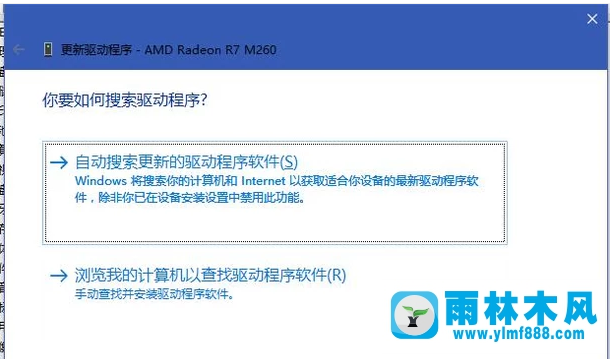
这时候电脑就会自动更新并且下载最新的驱动程序。这里只需要等待就可以了。
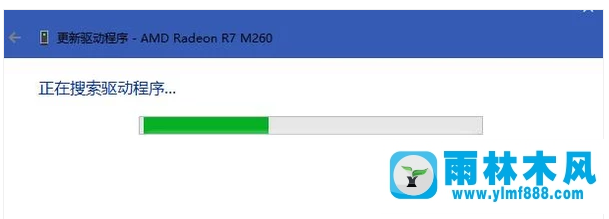
完成之后,就会出现对话框。驱动也就升级成功了。

以上就是雨林木风win10更新显卡驱动的操作方法了。
关于雨林木风win10系统如何更新显卡驱动?的解决方法就跟大家介绍到这边了,遇到这样问题的用户们可以参照上面的方法步骤来解决吧。好了,如果大家还想了解更多的资讯,那就赶紧点击雨林木风吧。
本文来自雨林木风 www.ylmf888.com 如需转载请注明!
相关教程
- Win10系统下字体出现乱码的解决办法?...03-18
- Win10系统下连接steam失败的解决办法?...03-18
- Win10专业版系统下向特定用户共享文件的解决步骤?...03-18
- 如何打开Win7梦幻桌面动态效果?...03-18
- Win7旗舰版系统桌面文件名变蓝色了的解决办法...03-18
- 关闭雨林木风XP系统135端口的解决办法?...03-18
- Xp系统下序列号怎么更换的解决办法?...03-18
- win7电脑个性化开机声音如何自定义?...03-03
- 雨林木风win7系统注册表常用设置有哪些?...03-03
- 雨林木风win10系统CPU使用率过高怎么办?...11-26
热门系统教程
最新系统下载
-
 雨林木风 GHOST Win10 2004 64位 精简... 2021-07-01
雨林木风 GHOST Win10 2004 64位 精简... 2021-07-01
-
 雨林木风 GHOST Win10 2004 64位 周年... 2021-06-02
雨林木风 GHOST Win10 2004 64位 周年... 2021-06-02
-
 雨林木风 GHOST Win10 64位专业版... 2021-05-07
雨林木风 GHOST Win10 64位专业版... 2021-05-07
-
 雨林木风 GHOST Win10 1909 64位 官方... 2021-04-06
雨林木风 GHOST Win10 1909 64位 官方... 2021-04-06
-
 雨林木风Ghost Win10 2004(专业版)... 2021-02-28
雨林木风Ghost Win10 2004(专业版)... 2021-02-28
-
 雨林木风 GHOST Win10 2004 64位 精简... 2020-12-21
雨林木风 GHOST Win10 2004 64位 精简... 2020-12-21
-
 雨林木风 GHOST Win10 64位 快速装机... 2020-11-27
雨林木风 GHOST Win10 64位 快速装机... 2020-11-27
-
 雨林木风 GHOST Win10 64位 官方纯净... 2020-10-28
雨林木风 GHOST Win10 64位 官方纯净... 2020-10-28

